怎么修复电脑随机重启的错误?
解决方案1:禁用自动重启功能
如果您发现Windows 10在没有警告的情况下自动重启,则首先应该关闭自动重启功能。在大多数情况下,自动重启功能将使您的计算机重新启动,甚至不显示错误消息。因此,您可以选择禁用此功能并检查随机重启是否是由错误引起的。
怎么做:
- 右键单击计算机图标,然后单击“属性”。
- 在弹出窗口中单击“高级系统设置”。
- 在“高级”选项卡中,单击“启动和故障恢复”部分下的“设置”。
- 取消选中“系统故障下自动重启”,然后单击“确定”。
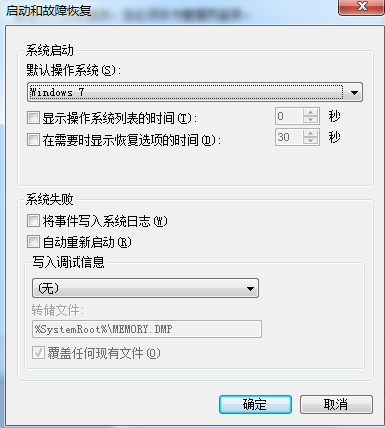
之后,如果计算机随机重启仍然出现并显示错误消息,请查找该错误的解决方案。 否则,请尝试下一个方法。
解决方案2:更改高级电源设置
如果您在Windows 10中遇到随机或自动重启,更改电源设置将是一个解决方案。
- 要执行此操作,请在“搜索”框中键入电源选项,然后从结果列表中选择“电源选项”。
- 转到更改计划设置>更改高级电源设置。
- 向下滚动并转至处理器电源管理。
- 单击最小处理器状态,并指定On battery and Plugged in的值为5%。
- 单击“确定”保存更改。
解决方案3:重新安装/更新图形驱动程序
如果存在不兼容的图形驱动程序,则可能是计算机自动或随机重启,这可能会导致某些冲突。因此,是时候重新安装或更新图形驱动程序了。
- 右键单击“开始”按钮,选择“设备管理器”。
- 导航到“显示适配器”,然后从右键单击菜单中选择“卸载”。
- 在“确认设备卸载”窗口中,选中“删除此设备的驱动程序软件”,然后单击“确定”。
- 重新启动计算机,Windows将自动安装正确的驱动程序。或者您可以从制造商的网站下载并安装它。
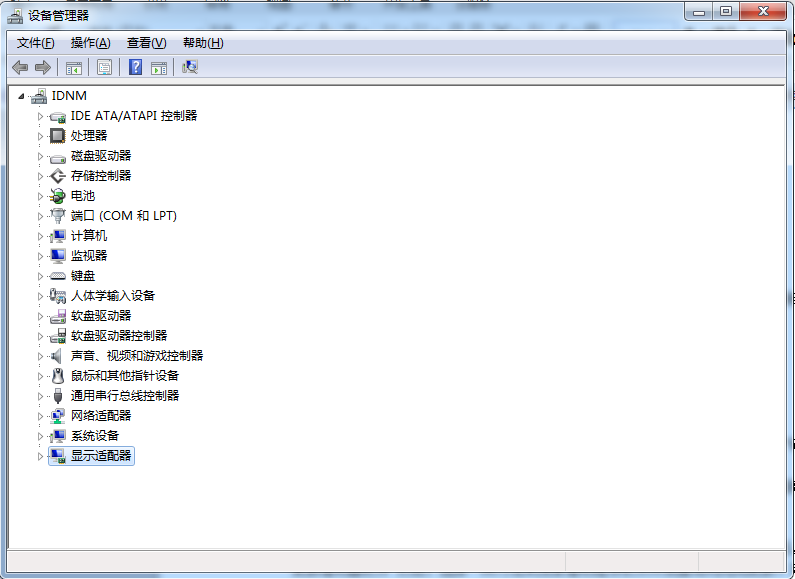
此外,您可以选择更新图形驱动程序。右键单击“显示适配器”中的驱动程序后,选择“更新驱动器软件 然后,选择一种方法来搜索驱动程序软件并根据说明完成更新。完成重新安装或更新图形驱动程序后,可以解决“计算机随机重启”问题。
解决方案4:检查RAM错误
如果存在一些RAM错误,则计算机可能会随机重新启动。因此,您应该做的是测试RAM的错误。系统内存诊断工具对您有用。
以下是操作步骤:
- 在Windows 10的“搜索”框中键入exe,然后按Enter键。
- 然后会出现一个小窗口,要求您选择一个选项来检查计算机是否存在内存问题。通常,建议使用第一个选项。
- 然后将出现Windows内存诊断工具屏幕,显示检查进度和状态。
- 测试完成后,Windows将自动重启。然后,登录后将显示测试结果。
提示:如果未显示结果,请转到“事件查看器”>“Windows日志”>“系统”>“查找”。在查找框中键入MemoryDiagnostic,然后单击“查找下一个”以查看结果。如果有错误,您应该更改有故障的RAM。如果没有发现错误,计算机可能会因其他硬件或软件问题而随机重启,只需转到下一个解决方案即可。
解决方案5:检查计算机是否过热
如果您的电脑过热,则在玩游戏或运行某个程序时可能会发生随机重启。因此,检查温度是很好的。您可以使用第三方软件或访问BIOS来完成此操作。如果计算机出现过热问题,可能会因灰尘过多或风扇无法正常工作而阻塞散热孔。在这种情况下,请将电脑送到维修中心进行进一步检查。
解决方案6:检查电源
如果上述方法均不适合您,则可以检查电源问题是否导致Windows 10中的随机重启。如果是,请更换旧电源线或电源设备(PSU),并查看系统是否正在重启。
解决方案7:更新BIOS
当计算机随机或自动重新启动时,您可以选择更新BIOS,因为问题可能是由过时的BIOS引起的。如果您不确定是自己动手,请向专家寻求帮助。
除了上述方法之外,您还可以尝试扫描Windows以查找恶意软件,运行启动修复以及使用组策略或注册表编辑器。